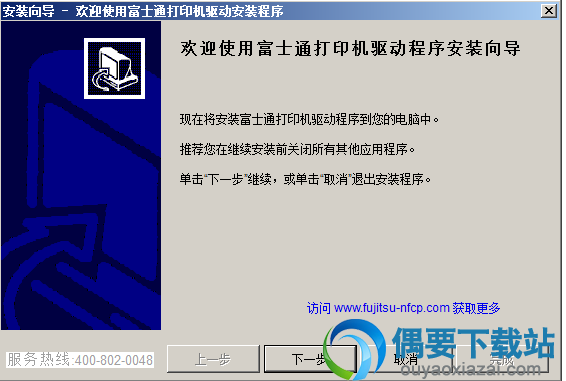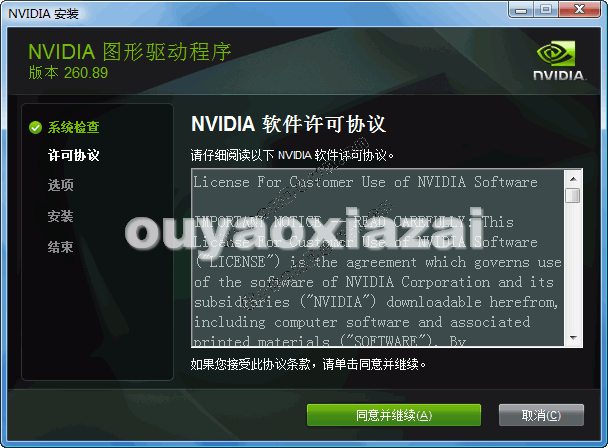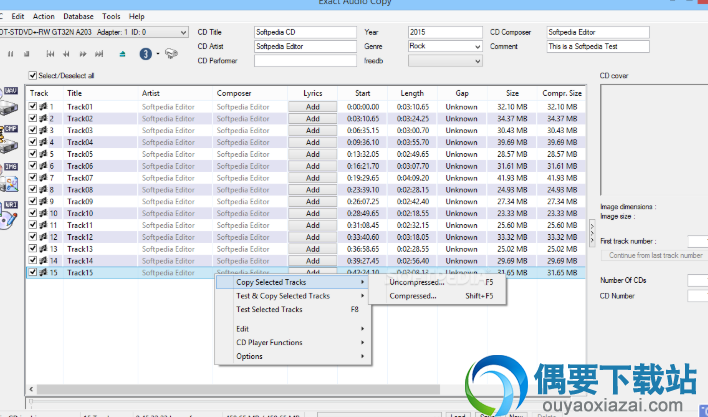应用介绍
今天今天小编今天小编给大家分享的这款富士通驱动是专门对于富士通打印机研发的的通用驱动程序,安装这款富士通打印机通用驱动可以解决电脑无法识别打印机的问题。
安装方法:
1、第一步将在偶要下载下载的富士通驱动安装包解压到指定的位置;
2、双击运行安装程序进行安装,在弹出的界面中点击“下一步”;
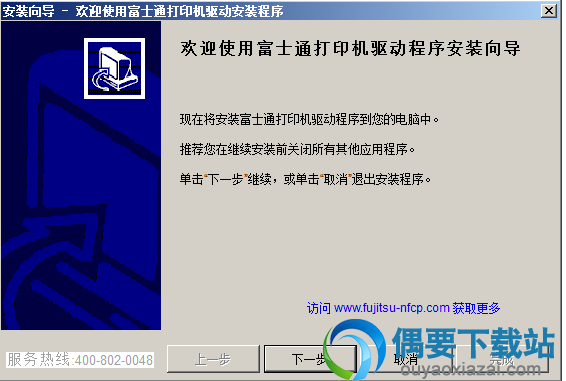
3、将打印机和电脑连接;
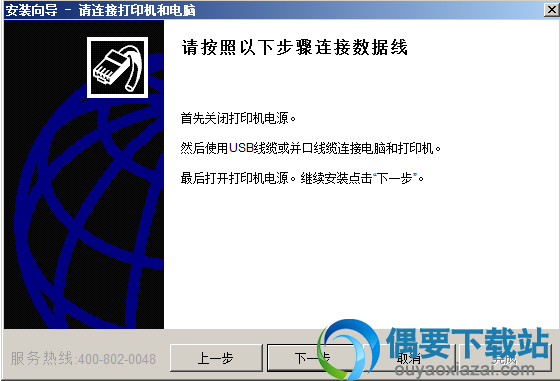
4、等待系统识别设备。
5、安装驱动后重启打印机就OK了。
打印机设置方法:
并口模式设置方法:
1、 Windows 更改方法
在Windows系统下,在设备管理器→端口→ECP打印机端口,右键点击鼠标选择属性(R),选择驱动程序→更新驱动程序(P)→下一步(N)>→升级设备驱动程序导向→显示已知设备驱动程序列表
从中选择特定驱动程序→下一步(N)>→显示这个设备类别的所有硬件(A),选择打印机端口→下一步(N)>,出现更新驱动程序警告,回答:是(Y)
进入升级设备驱动程序导向→下一步(N)>,完成升级设备驱动程序导向→完成;关闭打印机端口属性。
2、 COMS更改方法
(1) 进入BIOS 设置,进行如下内容的测试和修改
(2) 查找Parallel Port option选项,板载串行口始能(Enabled)
(3) 测试Onboard Parallel Port (板载并行口)选项,是否有冲突
(4) Parallel Port Mode(并行口模式)选项:ECP、 EPP、 ECP+EPP、 Normal (SPP) ,默认选项为ECP,应改为:Normal (SPP) ,如果 没有Normal,必须选择SPP
(5) 保存设置即可。
自定义纸张设置方法:
1、出“服务器属性”界面:点击“开始”—“设置” —“打印机和传真”。下图可供参考一,点击“文件”,在下拉菜单中选择“服务器属性”。
2、创建并且保存自定义的纸张
(1)在“服务器属性”中,选择“创建新格式”。
(2)在“表格名”中为自己新定义的纸张起一个名字,建议以英文和数字命名。本文以“SHGYD”为例。
(3)择使用单位:“公制”以厘米为单位。
(4)在“宽度”、“高度”中输入自定义纸张的大小(不间断纸的高度是指两个撕纸位之间的长度)。本文以21.59cm宽、9.33cm高的纸张为例。
(5)打印机区域边距根据需要自行制定。
(6)最终点击“保存”。
一个名叫“SHGYD”的格式就生成了。其代表宽度21.59cm、高度9.33cm的纸张大小。
3、在打印机驱动属性中选用自定义的纸张
在“打印机和传真”中,右键点击所用打印机驱动图标,开启打印机属性,点击“打印首
选项”,点击“高级”,点击“纸张规格”下拉菜单。选择“SHGYD”纸张类型就OK了。
4、在应用软件中选用自定义的纸张
常用软件如Word、Excel等都能进行页面设置,选择纸张类型。默认纸张类型为A4。
点击“OFFICE按钮”,在下拉菜单中选择“打印—打印”。在打印窗口第一步要正确选择打印机。接着在“页面布局”菜单中选择“页面设置”选项卡,在“页面”选项卡中选择“SHGYD”纸张类型就OK了。
5、打印出来的单据发生上下位移,一般是单据的自定义纸张的大小设置的不够精确,下图可供参考所示,第二十张比第一张下移0.4cm,每张下移0.02cm,因此自定义纸张高度缩小0.02 cm,设为9.31 cm就OK了。
该富士通打印机通用驱动体积小巧,安装简单,ouyaoxiazai提供富士通驱动免费下载安装。